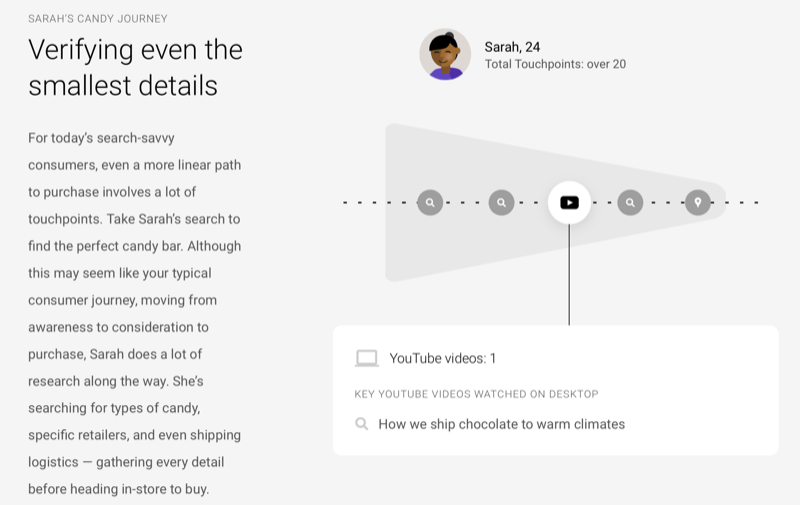Последњи пут ажурирано

Треба вам подразумевани глас на Гоогле мапама да звучи другачије или да користи други језик? Овај водич објашњава како.
Гласовна функција у Гоогле мапама вам омогућава да добијете упутства, тражите локације и приступите сачуваним местима без додиривања екрана. Наравно, када затражите упутства, апликација одговара на подразумеваном језику.
Гласовна функција олакшава коришћење навигатора док сте напољу. Међутим, можда бисте желели да промените акценат или језик на нешто лакше за разумевање.
Тренутно, апликација може да промени глас на неколико различитих језика. У наставку ћемо објаснити како да промените подешавања гласа на Гоогле мапама.
Како променити глас за Гоогле мапе на Андроид-у
Промена гласовне функције за Гугл мапе апликација на Андроид-у је једноставна ако уђете у подешавања апликације.
Да бисте променили глас на Гоогле мапама:
- Покрените Гугл мапе апликацију на вашем Андроид уређају.
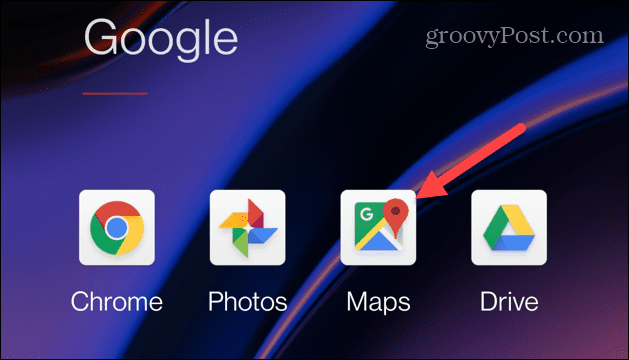
- Када се апликација покрене, додирните своју икона профила у горњем десном углу екрана.
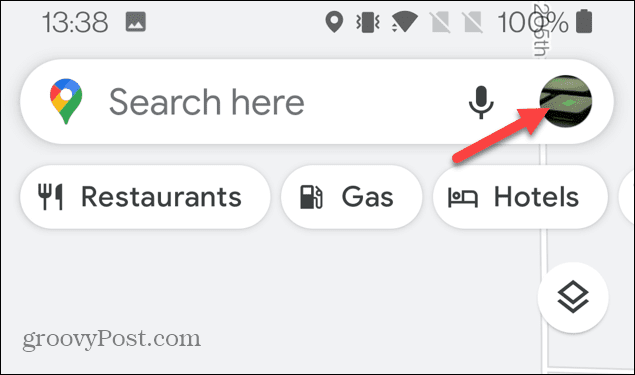
- Изаберите Подешавања из менија који се појави.
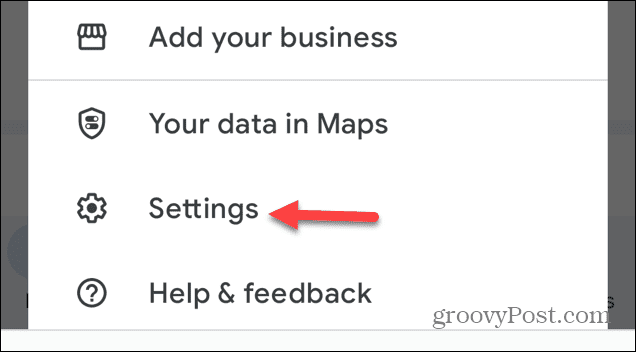
- Померите се надоле и изаберите Подешавања навигације из менија.
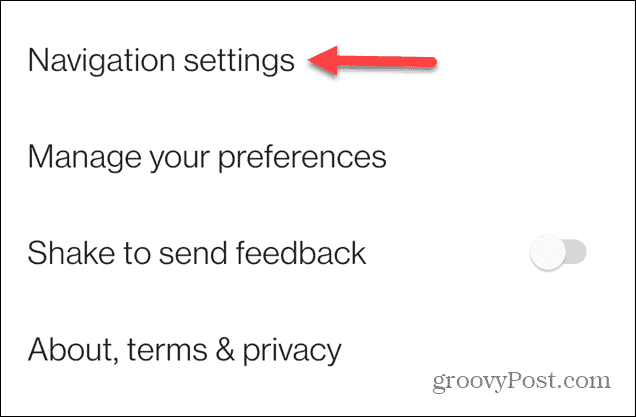
- У одељку Звук и глас тапните на Избор гласа опција.
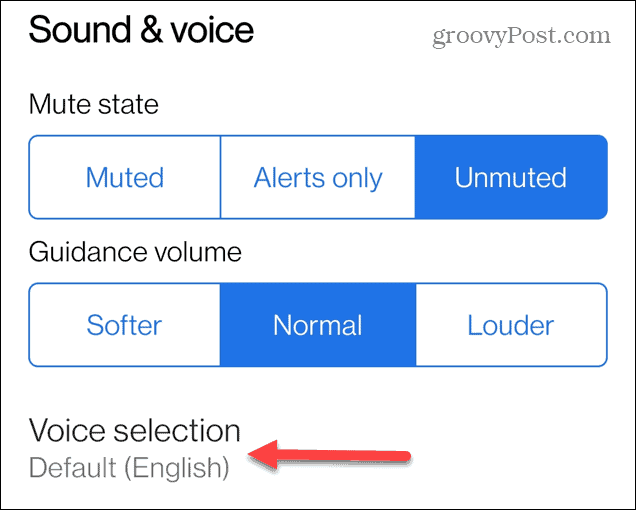
- Сада изаберите глас који желите да користите. Предложени гласови ће се појавити на врху, али ћете их пронаћи много више ако померате листу надоле.
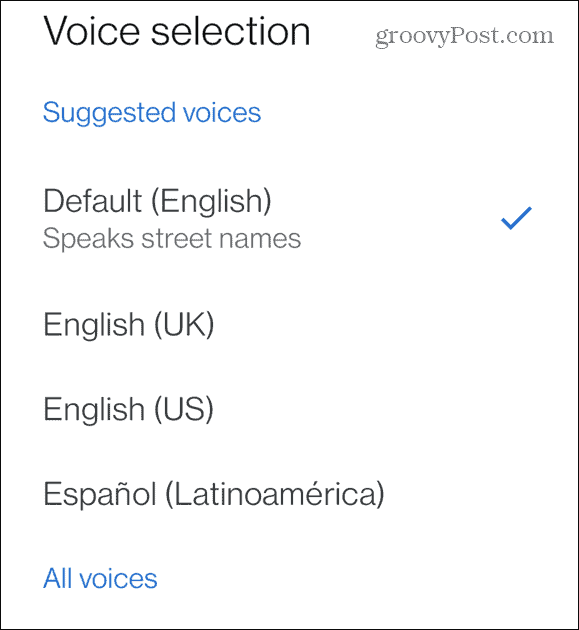
Након што одаберете глас који желите, мени ће се затворити и можете затворити подешавања. Нећете морати да додирнете поруку за чување или верификацију. Напред, глас који сте изабрали биће нови следећи пут када будете користили апликацију.
Како променити глас за Гоогле мапе на иПхоне-у
Поред промене гласа на Гоогле мапама на Андроиду, то можете да урадите и на свом иПхоне-у. Међутим, апликација за мапе вам омогућава да промените глас за претрагу, али да бисте је променили у целини, морате да удубите Подешавања језика за иПхоне.
Да бисте променили глас на Гоогле мапама на иПхоне-у:
- Додирните Подешавања икона са почетног екрана на вашем иПхоне-у.
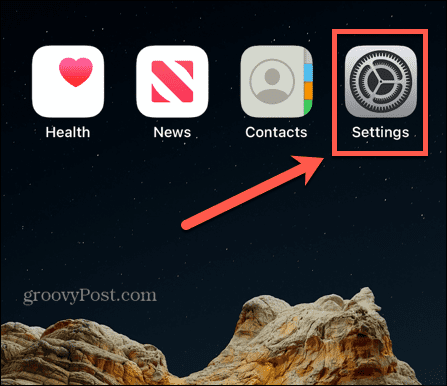
- Изаберите Генерал опцију из менија.
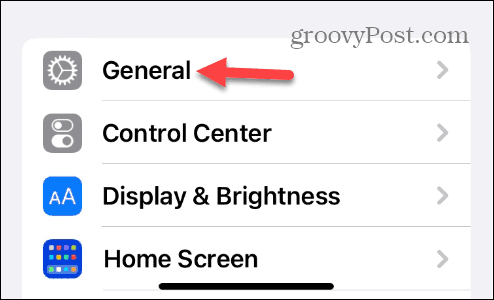
- Додирните на Језик и регион.
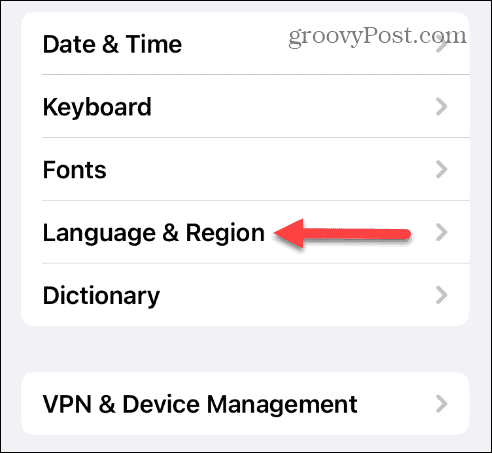
- Под Жељени језици одељак, додирните Додај језик опција.
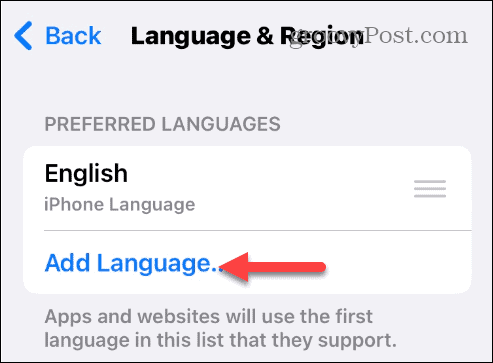
- Изаберите језик који желите да користите за Гоогле мапе. Ово ће променити језик на вашем иПхоне систему широм система.
Белешка: На располагању је неколико језика. Да бисте лакше пронашли онај који вам је потребан, унесите га у поље за претрагу на врху. - Потврдите да желите да пређете на изабрани језик тако што ћете тапнути на верификација дугме у доњем менију који се појављује.

Убудуће, ваша апликација Гоогле мапе ће користити језик који сте подесили на свом иПхоне-у.
Ако желите да вратите језик, то је једноставно. Додирните и држите дугме са три реда, превуците језик који желите да користите на врх листе и додирните верификација порука.
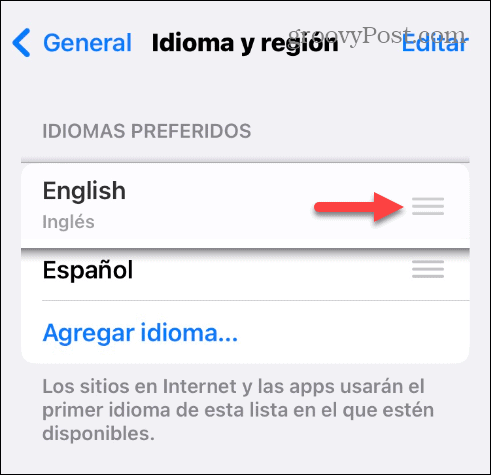
Дођите до одредишта и назад уз Гоогле мапе
Ако треба да промените језик Гоогле мапа привремено или трајно на свом иПхоне или Андроид телефону, користите горенаведене кораке да бисте постигли свој циљ. Наравно, корисницима Андроид-а ће бити лакше, али корисници иПхоне-а нису у потпуности остављени у мраку.
За више информација о коришћењу Гоогле мапа за навигацију, постоје и друге ствари које би вас могле занимати. На пример, проверите како да калибришите Гоогле Мапе за тачније резултате. Или, ако требате да смислите планове путовања док планирате своју недељу, можете да користите Гоогле мапе и Гоогле календар заједно.
Ако имате лаптоп са собом и морате да сачувате мобилне податке, можете преузмите Гоогле мапе на свој иПхоне за употребу ван мреже. Друга опција за коришћење ван мреже је да штампајте упутства са Гоогле мапа и сачувајте свој телефон за нешто забавније као што је Спотифи.
Како пронаћи кључ производа за Виндовс 11
Ако треба да пренесете кључ производа за Виндовс 11 или вам је потребан само да извршите чисту инсталацију оперативног система,...